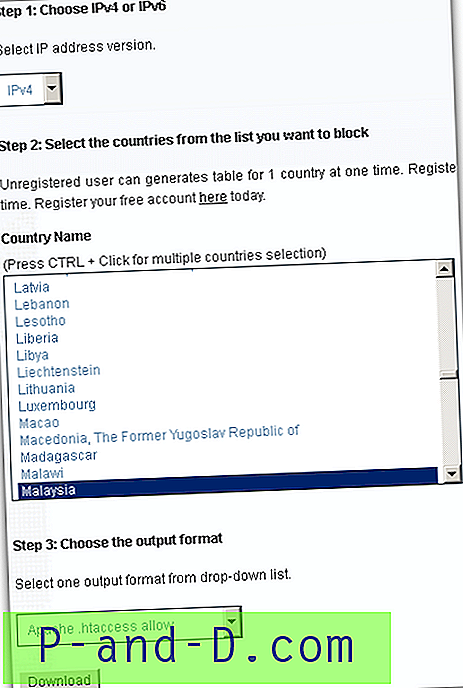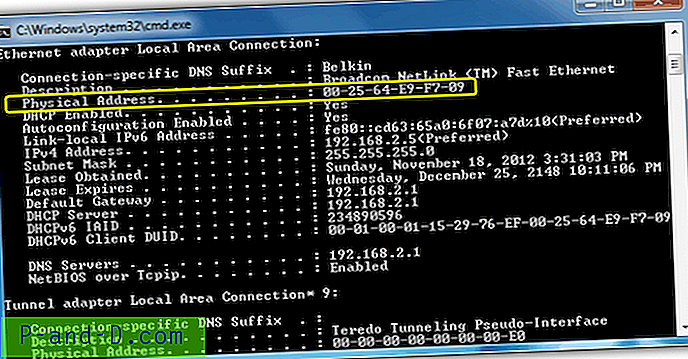Med den stora mängden användbar information som finns tillgänglig på internet är det inte ovanligt att du vill behålla en papperskopia av viss information för framtida referens genom att skriva ut en webbsida. Kanske måste du skriva ut instruktioner för att åtgärda ett datorproblem, inte alla har en smartphone eller surfplatta för att komma åt internet medan datorn är offline.
Det är enkelt att skriva ut en webbsida genom att gå till Alternativ-menyn och välja Skriv ut i din webbläsare (de flesta webbläsare använder också Ctrl + P). Men ett problem med en rak utskrift från de flesta webbplatser är att de innehåller text, annonser, bilder och designlayouter. Detta är inte bra för utskrift eftersom du måste slösa bort extra bläck och papper för att skriva ut onödiga saker som du inte behöver läsa offline. Vad är poängen med att skriva ut något som en massiv Wikipedia-sida om du bara vill ha utvalda delar av den? En metod är att klistra in all text i Notepad eller Word, och detta fungerar, men ibland är formateringen av stycket helt trasslat och det är inte som det original du ser på webbplatsen. Det finns onlinetjänster som låter dig ta bort delar av en webbsida som du inte vill skriva ut, vilket gör det mer skrivarvänligt, vilket också sparar papper och bläck. Här är tre användbara tjänster för att optimera webbsidor som gör dem bättre för utskrift och också valfritt spara sidan som en PDF.
1. PrintFriendly
PrintFriendly får utskriftssidor från webben att se mycket bättre ut genom att använda en algoritm som tar bort reklam, navigering och all överflödig information på en sida som du inte vill skriva ut. Det som gör det så användbart är att du sedan kan anpassa sidan ytterligare för att bara visa vad du vill skriva ut genom att ta bort saker som titlar, stycken eller utvalda bilder du inte behöver. Om du inte redan visste det är PrintFriendly vad raymond.cc använder på Print-knappen i den flytande sociala fältet.

Gå till PrintFriendly-webbplatsen, ange webbadressen till webbsidan som du vill göra mer skrivvänlig och klicka på knappen Förhandsgranska för utskrift. Inom några sekunder kommer den mer vänliga sidan att genereras. Det finns några alternativ för att öka läsbarheten genom att ändra textstorleken mellan 70% - 130% och en kryssruta för att ta bort alla bilder från sidan. Om du ser något stycke eller textblock som du inte behöver, flytta helt enkelt musen över den så att den lyser i gult och klicka sedan för att ta bort texten från förhandsgranskningen. Klicka bara på vilken bild som helst för att ta bort den från sidan. Du kan också ångra alla ändringar genom att klicka på Ångra-knappen.
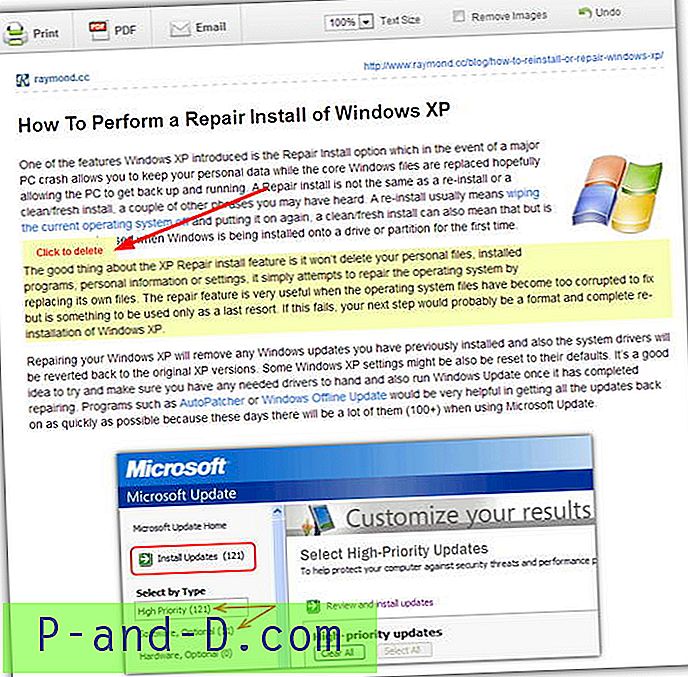
När du är klar kan du antingen klicka på Print-knappen för att öppna Print-fönstret eller klicka på PDF-knappen för att generera en PDF-fil. Alternativt kan du skicka e-post till länkarna till originaldokumentet och PrintFriendly-sidan till någon annan. Om du äger en webbplats kan du också anpassa och lägga till en knapp så att dina besökare enkelt kan skriva ut webbsidan de är på via PrintFriendly. På webbplatsen finns instruktioner för att lägga till en bokmärkesgenväg till din webbläsare eller iPad / iPhone som automatiskt laddar den aktuella webbsidan till PrintFriendly redo att redigeras och skrivas ut, Google Chrome-användare har också möjlighet att använda en officiell PrintFriendly-förlängning.
Besök PrintFriendly
Obs! Om webbsidan du vill skriva ut saknar flera bilder är ett möjligt problem att flera webbplatser (inklusive den här) använder en teknik som kallas "lat laddning". Detta hjälper till att minska sidbelastningstiderna genom att bara ladda ner och visa bilder när de håller på att synas. En biverkning är PrintFriendly kommer inte att visa bilderna antingen om de inte har visats i din webbläsare. För att komma runt detta, ange inte URL: n på webbplatsen PrintFriendly utan ladda sidan för att skriva ut, bläddra helt genom sidan till botten och använd sedan bokmärken eller Chrome-tillägget. Eftersom alla bilder har laddats av webbläsaren bör de också dyka upp i PrintFriendly.
2. Skriv ut vad du vill
Den här tjänsten är ungefär som PrintFriendly eftersom den innan du skriver ut en webbsida gör att du kan ta bort block med text eller bilder för att göra det mer läsbart och sedan låta dig skriva ut eller spara som en PDF-fil. Det finns dock några skillnader, inte minst är möjligheten att lägga till mer än en sida till ett dokument så att du kan slå samman flera sidor och möjligheten att spara det redigerade dokumentet som en HTML-fil.
Besök bara webbplatsen, ange webbsidans URL och klicka på knappen. När du laddar sidan kommer du omedelbart att märka PrintWhatYouLike visar hela sidan komplett med sidofält, sociala knappar, reklam, sidhuvud, sidfot, bakgrund etc, och du måste ta bort allt manuellt. Att flytta musen runt kommer att lägga en röd ruta runt alla block som kan redigeras, klicka på en ger en liten meny som kan välja flera, ändra storlek, bredda, ta bort eller isolera blocket. Om du använder isoleringsalternativet på huvudblocket med data kommer du att ta bort allt annat för att snabbt bli av med alla andra delar av sidan du inte vill ha.
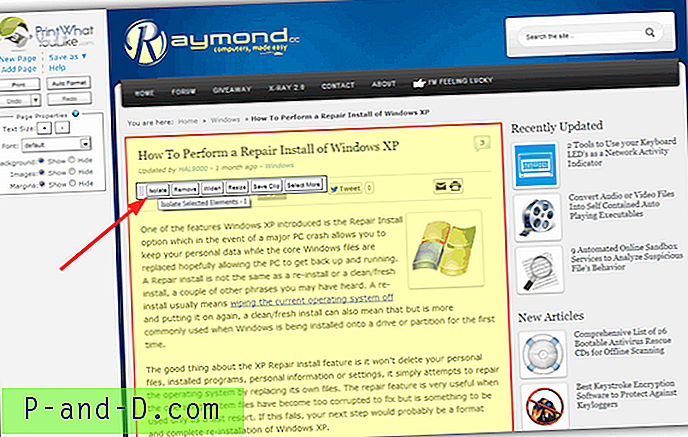
Andra alternativ som teckensnittstorlek, ändring av teckensnitt på sidan och borttagning av bakgrund, bilder eller marginaler finns tillgängliga från sidofältet. När du är klar klickar du bara på Skriv ut eller Spara som -> PDF eller HTML. PrintWhatYouLike har också en bokmärke som du kan dra till bokmärkesfältet i webbläsaren, ett Chrome-tillägg och en Print-knapp som du kan lägga till på din egen webbplats.
Besök PrintWhatYouLike
3. Printliminator
Det du får från Printliminator är en snabb och enkel möjlighet utan krusiduller att ta bort block med text, bilder eller på sidelement från en webbsida och sedan skriva ut den. Det har inte de extra alternativen för att spara PDF, ändra textstorlek eller teckensnitt osv, utan körs helt enkelt från en javascript-bokmärke i din webbläsare.
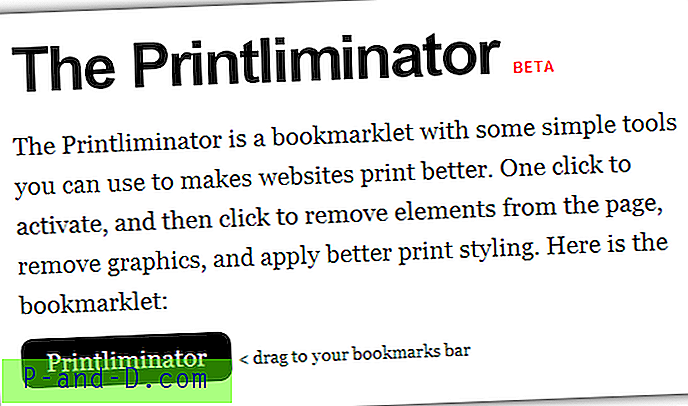
För att använda Printliminator måste du besöka webbplatsen och dra den svarta ikonen till bokmärkesfältet. Besök sedan webbsidan du vill skriva ut och klicka på bokmärken som laddar ett litet knappverktygsfält till höger. Att välja det område som ska uteslutas liknar de andra tjänsterna här och flytta helt enkelt musen, vilket markerar dataarblocket med en röd ruta. Klicka i rutan för att ta bort komponenten från sidan.
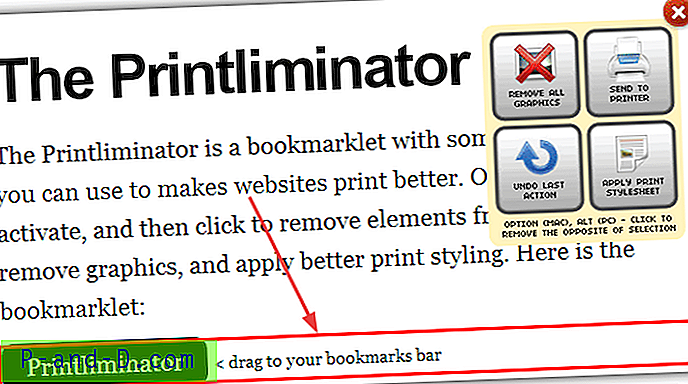
Det finns en Ta bort all grafikknapp på verktygsfältet samt alternativet att tillämpa ett utskriftsspecifikt formatmall och ångra den senaste åtgärdsknappen. Om du klickar på en ruta medan du håller Alt-tangenten kommer du att behålla rutan och ta bort allt annat på sidan. När du är klar med redigeringen trycker du på Skicka till skrivaren för att visa dialogrutan för utskriftsalternativ för webbläsaren.
Besök Printliminator